Cómo separar los contactos de dos cuentas de Google: Una guía paso a paso
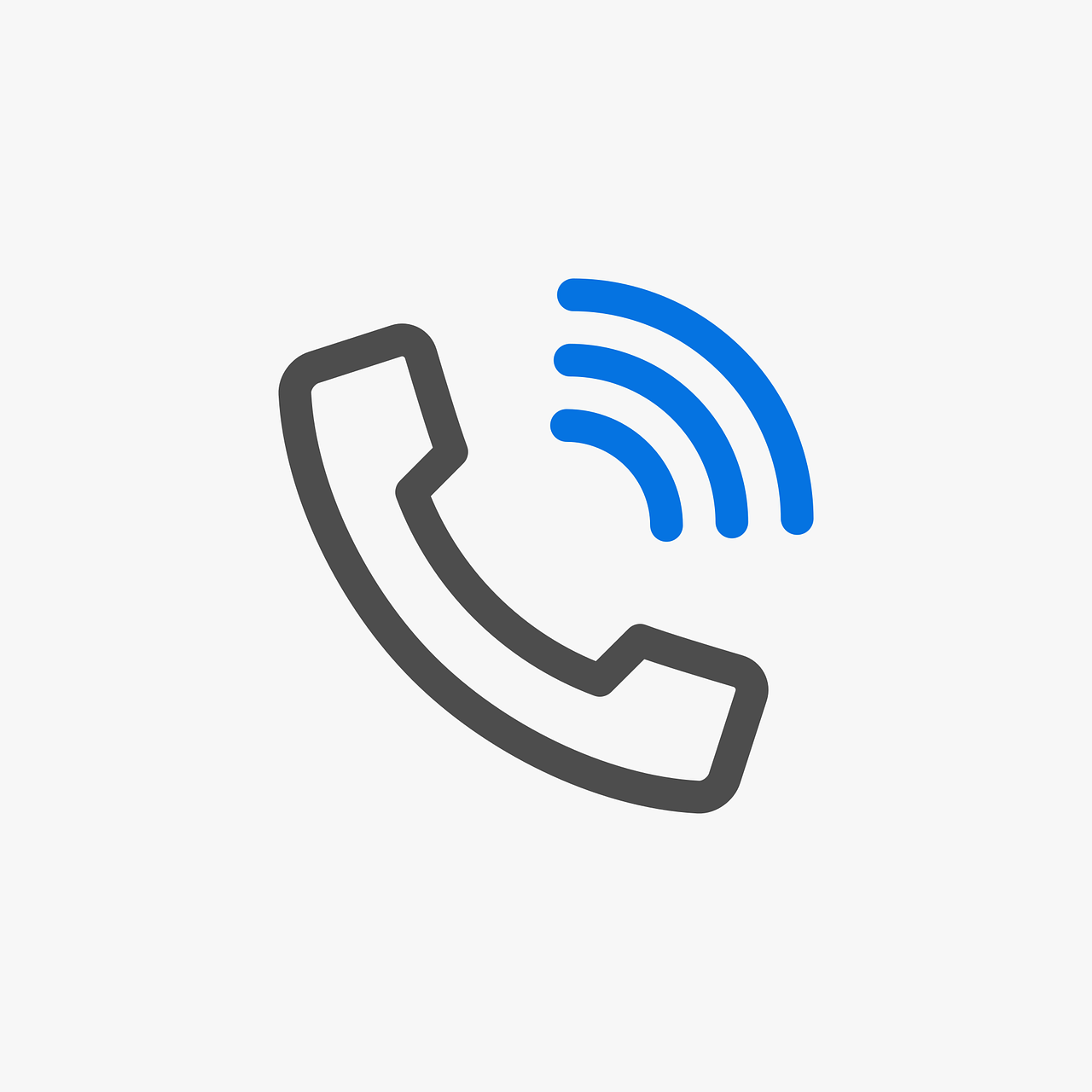
¿Tienes dos cuentas de Google y te gustaría separar los contactos de ambas para tener una gestión más ordenada y eficiente? ¡No te preocupes! Con esta guía paso a paso aprenderás cómo hacerlo de manera sencilla.
Lo primero que debes hacer es abrir la cuenta de Google desde la que quieras transferir los contactos. Una vez en ella, dirígete a la sección de Contactos.
En la parte superior derecha de la pantalla, encontrarás un botón que dice "Más". Haz clic en él y selecciona la opción "Exportar" para guardar tus contactos en un archivo CSV.
Después, abre la cuenta de Google a la que quieras transferir los contactos y dirígete a la sección de Contactos también.
Esta vez, haz clic en el botón "Más" y selecciona la opción "Importar". Busca el archivo CSV que has descargado desde la otra cuenta y súbalo a la nueva cuenta.
Una vez que hayas subido el archivo, todos los contactos que había en la cuenta anterior estarán ahora en la nueva cuenta, y podrás gestionarlos de manera independiente.
¡Listo! Ahora ya sabes cómo separar los contactos de dos cuentas de Google de manera rápida y sencilla. Esta guía paso a paso te ayudará a tener una gestión de contactos más ordenada y eficiente.
¿Cómo separar los contactos en Android?
Los contactos en Android pueden ser una herramienta útil para mantenernos en contacto con nuestras familias, amigos y colegas, pero a veces puede ser difícil encontrar los números que necesitamos en una lista masiva. Para evitar esta frustración, es posible separar los contactos en Android utilizando algunas sencillas herramientas en la aplicación de contactos.
Lo primero que debes hacer para separar los contactos es abrir la aplicación de contactos en tu dispositivo Android. A continuación, busca y selecciona el botón de menú o la opción de configuración. Busca la opción "Mostrar" o "Vista", que te permitirá filtrar y seleccionar cómo deseas visualizar tus contactos.
Una de las formas más efectivas de separar los contactos es utilizar diferentes etiquetas. Por ejemplo, puedes etiquetar a tus contactos como "trabajo", "personal", "familia" o "amigos". Para hacer esto, busca la opción "Etiquetas" en la configuración y añade la etiqueta "trabajo" a los contactos que deseas clasificar en esa categoría. Repita este proceso para crear etiquetas adicionales y para asignarlos a los contactos apropiados.
Otra forma de separar los contactos en Android es agrupándolos por letra o por número. Por ejemplo, si tienes muchos contactos que comienzan con la letra "M", puedes hacer clic en la letra "M" en la parte superior de la lista de contactos para filtrar a los contactos que comienzan con esa letra. Esto te permitirá acceder rápidamente a los contactos que necesitas.
En resumen, separar los contactos en Android puede ayudarte a acceder más fácilmente a tus contactos y a encontrar los números que necesitas de forma rápida y eficiente. Puedes hacer esto mediante la creación de etiquetas y la agrupación de contactos por letra o por número. Si sigues estos pasos simples, podrás organizar tus contactos en Android de una manera efectiva y eficiente.
¿Cómo administrar mis contactos de Google?
Si tienes una cuenta de Google, es probable que hayas utilizado alguna vez su herramienta de contactos. Sin embargo, puede que no sepas que es posible administrar tus contactos de forma eficiente y personalizada. Aquí te enseñaremos cómo hacerlo:
Ingresar a la lista de contactos: Para acceder a tus contactos, debes ingresar a tu cuenta de Google y hacer clic en el icono de nueve puntos que aparece en la esquina superior derecha de la pantalla. Allí, encontrarás una opción que dice "Contactos". Haz clic en ella para acceder a tu lista de contactos.
Crear y editar contactos: Para crear un nuevo contacto, haz clic en el botón "Crear contacto" que aparece en la esquina superior izquierda de la pantalla. Allí podrás ingresar los datos de la persona que deseas agregar y guardarlos. Si deseas editar un contacto existente, haz clic en su nombre y selecciona la opción "Editar". Podrás modificar la información que desees.
Organizar tus contactos: Si tienes muchos contactos, probablemente desees organizarlos de alguna forma. Para hacerlo, puedes crear etiquetas que te permitan clasificarlos por grupo o categoría. Para crear una etiqueta, haz clic en el botón "Crear etiqueta" que aparece en la parte izquierda de la pantalla. Allí podrás ingresar el nombre de la etiqueta y asignarla a los contactos que desees.
Exportar e importar contactos: Si necesitas utilizar tus contactos en otro lugar, puedes exportarlos en formato CSV o VCF. Para hacerlo, ve a la opción "Más" que aparece en la parte superior de la pantalla de contactos y selecciona "Exportar". Si deseas importar contactos a tu lista, haz clic en el botón "Importar" que aparece en la esquina superior derecha de la pantalla.
Con estos sencillos pasos, podrás administrar tus contactos de Google de forma eficiente y personalizada. ¡Inténtalo y verás cómo tu lista de contactos se convierte en una herramienta de gran utilidad!
¿Cómo desvincular una cuenta de Gmail con otra?
Gmail es uno de los servicios de correo electrónico más populares del mundo. Sin embargo, a veces puede ser necesario desvincular una cuenta de Gmail de otra. Por ejemplo, si has agregado varias cuentas de correo electrónico a tu cuenta principal de Gmail, puede que quieras eliminar una o más de ellas.
Para desvincular una cuenta de Gmail de otra, sigue estos pasos sencillos:
1. Abre tu cuenta de Gmail y haz clic en la imagen de tu perfil en la esquina superior derecha de la pantalla.
2. Selecciona "Cuenta de Google" en el menú desplegable.
3. Haz clic en "Seguridad" en el menú que aparece en la parte superior de la pantalla.
4. Desplázate hacia abajo hasta la sección "Acceso de terceros".
5. Haz clic en "Administrar el acceso de terceros".
6. Busca la cuenta de correo electrónico que deseas desvincular y haz clic en "Revocar acceso".
¡Listo! Ahora has desvinculado la cuenta de Gmail de otra. Es importante tener en cuenta que al hacerlo, revocas cualquier acceso que esa cuenta de correo electrónico pudiera tener a tu cuenta de Google. Si deseas volver a agregar la cuenta de correo electrónico en algún momento, deberás seguir los pasos para agregarla como una cuenta autónoma.
¿Cómo eliminar contactos de una cuenta de Gmail?
Gmail es uno de los servicios de correo electrónico más populares y utilizados en todo el mundo. La plataforma es sumamente completa, y cuenta con varias características que ayudan a gestionar eficientemente nuestra lista de contactos. En este tutorial, te explicaremos cómo eliminar contactos de una cuenta de Gmail.
El primer paso para conseguir nuestro objetivo es acceder a nuestra cuenta de Gmail desde nuestro navegador web. Una vez dentro de la interfaz, deberemos mover el cursor hasta la esquina superior izquierda de la pantalla y hacer clic sobre el botón que aparece con el logo de Google. Luego, seleccionaremos la opción "Contactos" en el menú desplegable.
En la pantalla de contactos, encontraremos una lista con todas las personas que hemos añadido previamente. Para eliminar contactos, lo único que debemos hacer es seleccionar el contacto que queremos eliminar y hacer clic sobre él para desplegar los detalles. En la parte inferior, encontraremos un botón con la opción "Eliminar contacto". Al hacer clic sobre éste, la persona seleccionada será eliminada de nuestra lista de contactos.
Es importante destacar que Google mantiene una sincronización constante de la lista de contactos entre sus servicios, por lo que si eliminamos un contacto en Gmail, éste también será eliminado de otros dispositivos donde hemos iniciado sesión con nuestra cuenta de Google, como por ejemplo, nuestro smartphone.
En conclusión, eliminar contactos de una cuenta de Gmail es una tarea bastante sencilla y rápida. Con estos sencillos pasos, podremos mantener organizada nuestra lista de contactos de manera eficiente y sin dificultades. ¡Manos a la obra!